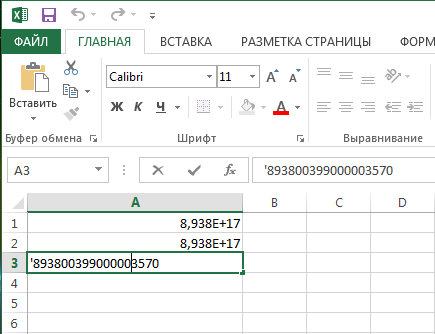Noapaļojot numurus uz Microsoft Excel

- 2355
- 105
- Lloyd O'Keefe
Microsoft Excel redaktors tiek plaši izmantots dažādu aprēķinu veikšanai. Atkarībā no tā, ar kādu uzdevumu lietotājs saskaras, tiek mainītas gan uzdevuma nosacījumi, gan rezultāta prasības. Kā jūs zināt, ļoti bieži tiek veiktas aprēķinu veikšana, tiek iegūtas frakcionētas, nekaista vērtības, kas dažos gadījumos ir labi, bet citos -, gluži pretēji, tas ir neērti. Šajā rakstā mēs detalizēti apsvērsim, kā apkopot vai noņemt skaitļu noapaļošanu Excel. Izdomāsim to. Iet!

Lai noņemtu frakcionētās vērtības, tiek izmantotas īpašas formulas
Ne visi lietotāji zina par īpašas noapaļošanas funkcijas esamību Excel. Gadās, ka daži no viņiem kļūdaini pieņem vērtību formātu, tas ir, parādīto zīmju skaitu pēc AIM, lai noapaļotu. Tālāk rakstā mēs izdomāsim, kas un kā viss tiek darīts.
Sākumā mēs atzīmējam, ka funkcija "skaitļa formāts" tiek izmantota gadījumos, kad skaitļa tips jābūt ērtākam lasīšanai. Noklikšķiniet ar pogu Pareizā pele un sarakstā atlasiet vienumu "šūnas formāts". Cilnē "Skaitliskais" iestatiet redzamo zīmju skaitu attiecīgajā laukā.
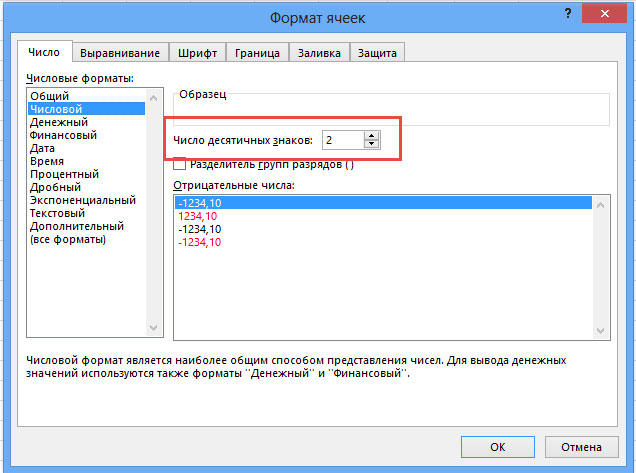
Bet Excel ir atsevišķa funkcija, kas ļauj reālai noapaļot saskaņā ar matemātiskajiem noteikumiem. Par to jums būs jāstrādā ar lauku formulām. Piemēram, jums ir jānoņem šūnā esošā vērtība ar adresi A2, lai pēc aiz komata paliek tikai viena zīme. Šajā gadījumā funkcijai būs šāda veida (bez pēdiņām): "apaļa (A2; 1)".

Princips ir vienkāršs un skaidrs. Šūnas adreses vietā jūs varat nekavējoties norādīt pašu skaitli. Ir gadījumi, kad ir nepieciešams noapaļot tūkstošiem, miljoniem un vairāk. Piemēram, ja jums ir jāgatavo no 233123 - 233000. Kā būt šajā gadījumā? Princips šeit ir tāds pats, kā aprakstīts iepriekš, ar atšķirību, ka skaitlis, kas ir atbildīgs par sadaļu skaitu, kas jānoņem, jāraksta ar zīmi "-" (mīnus). Tas izskatās šādi: "= apaļa (233123; -3)" ". Tā rezultātā jūs saņemsiet numuru 233000.
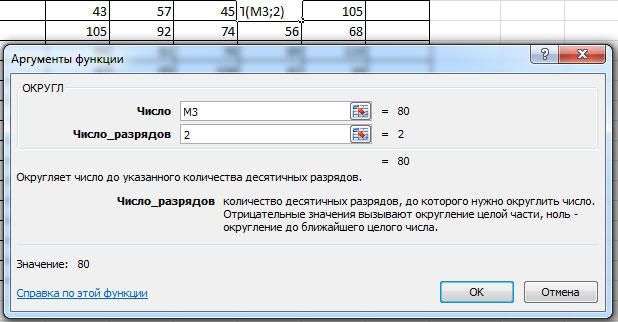
Ja jums ir jānoņem skaitlis mazākā vai lielākā virzienā (izņemot to, kura puse ir tuvāk), izmantojiet funkcijas “apaļais vniz” un “apaļaiswav -top” funkcijas ”. Sauciet logu par "funkcijas epistenci". Vienumā “Kategorija” atlasiet “Matemātiskais”, un zemāk esošajā sarakstā atradīsit “Roundwniz” un “Roundw”.
Citam Excel ir ļoti noderīga funkcija "pilna". Viņas ideja ir tāda, ka tā ļauj jums noapaļot nepieciešamo izrakstīšanu un daudzveidību. Princips ir tāds pats kā iepriekšējos gadījumos, tikai sadaļu skaita vietā ir norādīts skaitlis, par kuru iegūtais skaitlis beigsies.
Jaunākās programmas versijas ievieš funkcijas "OKRV.Mat "un" okrvniz.PAKLĀJS". Tie var būt noderīgi, ja jums ir jāpiespiež noapaļot jebkurā virzienā ar norādīto precizitāti.
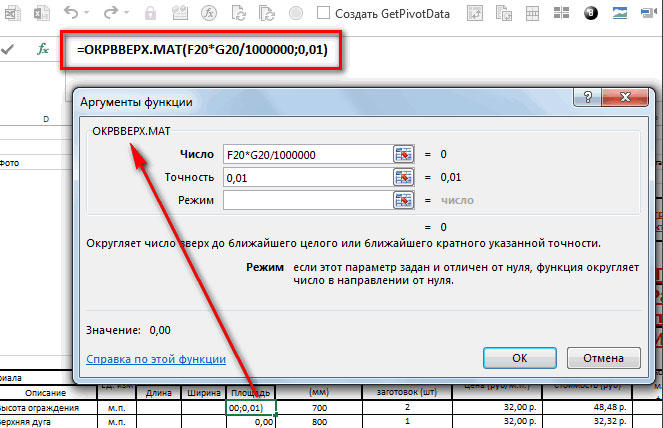
Kā opciju jūs varat atrisināt problēmu, izmantojot funkciju “vesels”, kuras princips ir tāds, ka frakcionētā daļa tiek vienkārši izmesta, noapaļojot uz leju.
Dažreiz programma automātiski noapaļo iegūtās vērtības. Tas nedarbosies, lai to izslēgtu, bet jūs varat labot situāciju, izmantojot pogu "palielināt" pogu ". Noklikšķiniet uz tā, līdz vērtība iegūst nepieciešamo.
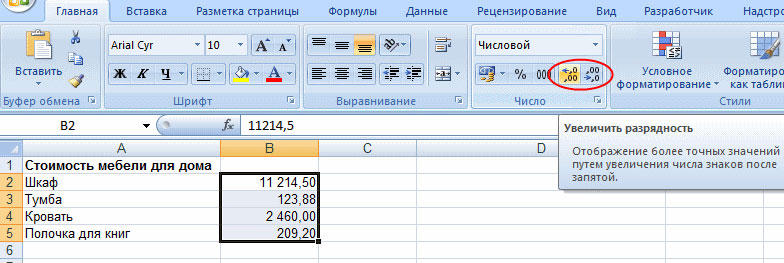
Tagad, kad jūs saprotat, kā noapaļot numuru, jums būs vieglāk programmā veikt vairākus uzdevumus. Turklāt šīs prasmes palīdzēs jums risināt ikdienas jautājumus, kas saistīti ar aprēķiniem.
Ja Excel noapaļo garus skaitļus
Ja skaitliskajā šūnā ievietojat garu skaitli ar vairāk nekā 15 kategorijām, tad Excel to noapaļos un izdos kaut ko pilnīgi nepiemērotu. Piemēram, numurs 893800399000003570 parādīsies kā 8.938E+17, un, ja jūs uz tā noklikšķināsit, tas parādīs to kā 893800399000003000. Šeit mēs redzam pēdējo trīs kategoriju zaudēšanu, kas ir pilnīgi nepieņemami.
Jūs varat atrisināt problēmu, ja maināt šūnas vai kolonnas formātu no skaitliska uz tekstu. Tad jebkuras izlādes ievietotais skaits netiks pārveidots. Varat arī ievietot to skaitliskā šūnā, ja pirms numura izmantojat vienu citāta zīmi.
Tomēr, pārveidojot šādus mazo burtu ierakstus, Excel atkal noapaļo visas kategorijas vairāk nekā 15. Tāpēc šī metode ir piemērota tikai lieliem skaitļiem tabulā, un aprēķiniem tās joprojām ir jāpārveido ar zaudējumiem. Ar to jūs neko nevarat izdarīt - Excel ir šādi sakārtots, un 15 izlādes ir tā maksimālā precizitāte, ar kuru jūs varat ierakstīt skaitļus tabulā.
Rakstiet komentāros, vai raksts jums ir bijis noderīgs, un turpiniet uzlabot darba prasmes Microsoft Excel.
- « Neapstrādāta failu sistēma Kā atjaunot NTFS vai FAT32
- M3U atskaņošanas saraksta izveidošana IPTV »